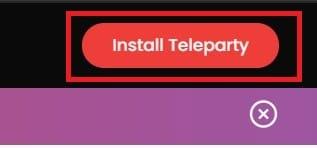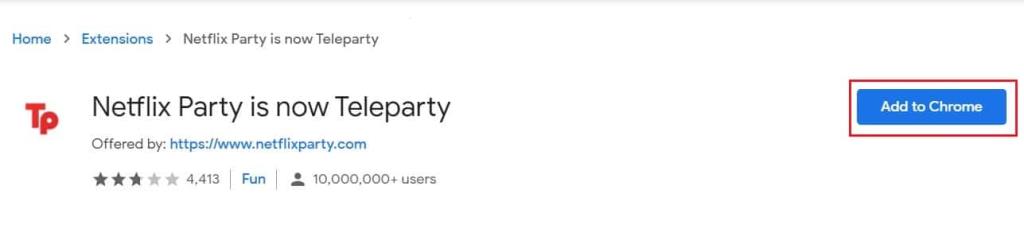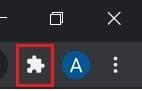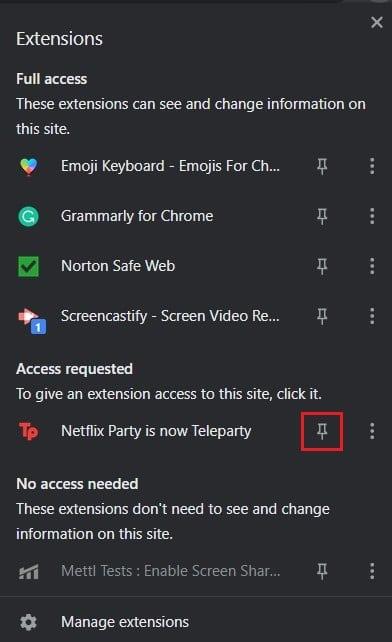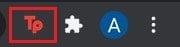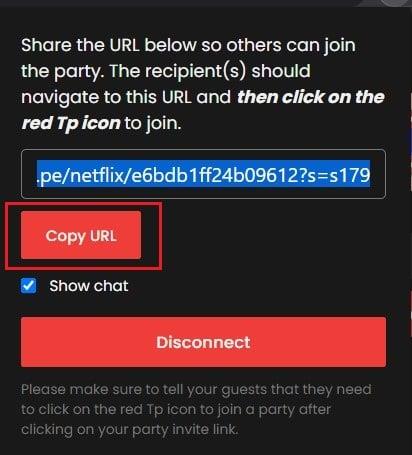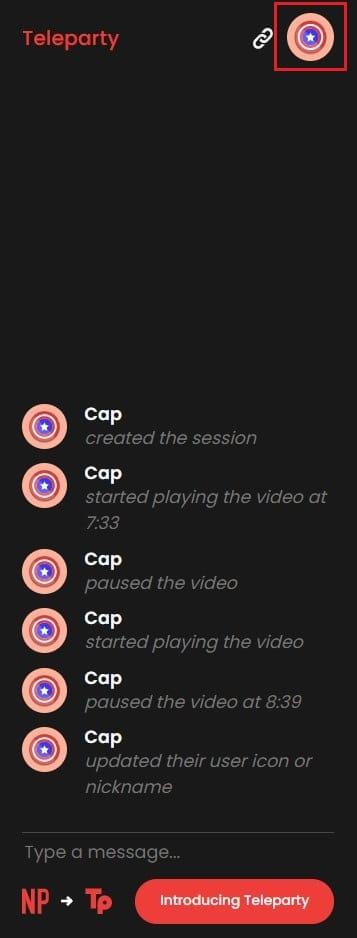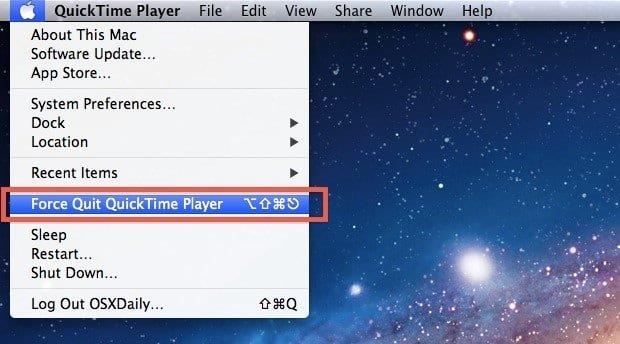وقتی با دوستان از آن لذت ببرید همه چیز بهتر می شود و تماشای کمدی های کلاسیک یا ترسناک های ترسناک در نتفلیکس از این قاعده مستثنی نیست. با این حال، در یکی از بیسابقهترین زمانهای تاریخ، امتیاز معاشرت با دوستانمان به شدت لغو شده است. در حالی که این به بسیاری از فعالیت های اجتماعی پایان داده است، تماشای نتفلیکس همراه با دوستان خود یکی از آنها نیست. اگر میخواهید از شر بلوز قرنطینه خود خلاص شوید و از یک فیلم با دوستان خود لذت ببرید، در اینجا پستی وجود دارد که به شما کمک میکند نحوه استفاده از پارتی نتفلیکس برای تماشای فیلم با دوستانتان را بررسی کنید.

فهرست
نحوه استفاده از Netflix Party برای تماشای فیلم با دوستان
نتفلیکس پارتی چیست؟
پارتی تلهپارتی یا نتفلیکس، همانطور که قبلاً شناخته میشد، یک برنامه افزودنی گوگل کروم است که به چندین کاربر اجازه میدهد گروهی ایجاد کنند و نمایشها و فیلمهای آنلاین را با هم تماشا کنند. در این ویژگی، هر یک از اعضای حزب می تواند فیلم را پخش و متوقف کند و مطمئن شود که همه آنها با هم آن را تماشا می کنند. علاوه بر این، Teleparty به کاربران یک چت باکس می دهد که به آنها اجازه می دهد در طول نمایش فیلم با یکدیگر صحبت کنند. اگر این چشماندازها هیجانانگیز به نظر نمیرسند، Teleparty اکنون با هر سرویس پخش ویدیویی کار میکند و فقط به Netflix محدود نمیشود. اگر میخواهید از راه دور زمان باکیفیتی را با دوستان خود تجربه کنید، برای تعیین نحوه راهاندازی برنامه افزودنی کروم پارتی Netflix ، پیشتر بخوانید .
افزونه Netflix Party را در گوگل کروم دانلود کنید
نتفلیکس پارتی یک برنامه افزودنی گوگل کروم است و می توان آن را به صورت رایگان به مرورگر اضافه کرد. قبل از ادامه، مطمئن شوید که همه دوستان شما یک حساب Netflix دارند و در رایانه شخصی خود به Google Chrome دسترسی دارند . با تمام این کارها، در اینجا نحوه تماشای مهمانی نتفلیکس با دوستانتان آمده است:
1. باز کردن گوگل کروم بر روی کامپیوتر / لپ تاپ و خود را سر به وب سایت رسمی این حزب Netflix بکشد .
2. در گوشه سمت راست بالای صفحه وب، روی «Install Teleparty» کلیک کنید. '
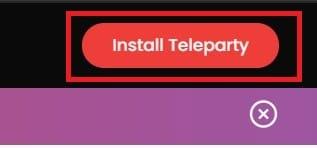
3. به فروشگاه وب کروم هدایت خواهید شد. در اینجا، کلیک کنید بر روی "اضافه کردن به کروم ' را فشار دهید تا نصب برنامه افزودنی بر روی کامپیوتر خود، و پسوند خواهد شد در یک ماده از ثانیه نصب شده است.
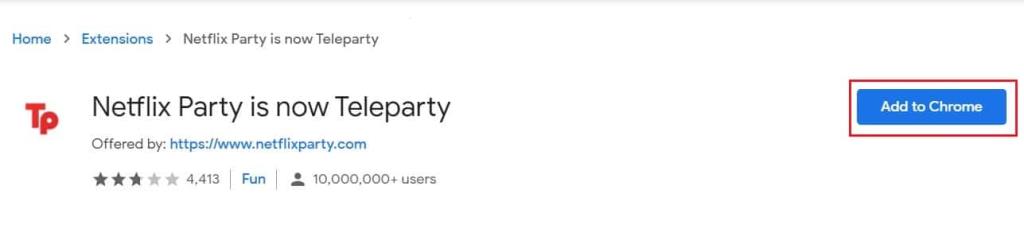
4. سپس از طریق مرورگر خود وارد حساب کاربری نتفلیکس یا هر سرویس پخش دیگر دلخواه خود شوید. همچنین مطمئن شوید که تمامی افرادی که قصد عضویت در مهمانی را دارند، افزونه Teleparty را نیز در مرورگر گوگل کروم خود نصب کرده باشند. با نصب افزونه نتفلیکس پارتی از قبل، دوستان شما می توانند بدون هیچ زحمتی فیلم را تماشا کنند.
5. در گوشه سمت راست بالای تب کروم خود، روی نماد Puzzle کلیک کنید تا لیستی از همه برنامههای افزودنی نمایش داده شود.
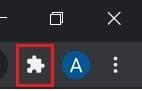
6. به برنامه افزودنی با عنوان 'Netflix Party is now Teleparty' بروید و روی نماد Pin در جلوی آن کلیک کنید تا آن را به نوار آدرس کروم پین کنید.
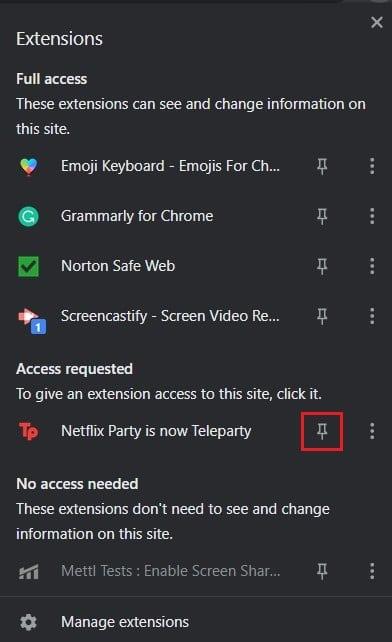
7. پس از پین شدن برنامه افزودنی، شروع به پخش هر ویدیوی دلخواه خود کنید.
8. پس از شروع پخش ویدیو، روی افزونه Pinned در گوشه سمت راست بالای صفحه کلیک کنید. با این کار ویژگی Teleparty در مرورگر شما فعال می شود.
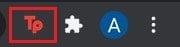
9. یک پنجره کوچک در بالای صفحه ظاهر می شود. در اینجا می توانید با فعال یا غیرفعال کردن گزینه " فقط من کنترل دارم " تصمیم بگیرید که آیا می خواهید کنترل غربالگری را به دیگران واگذار کنید . پس از انتخاب یک گزینه ترجیحی، روی "شروع مهمانی" کلیک کنید.

10. پنجره دیگری ظاهر می شود که حاوی پیوند برای مهمانی ساعت است. روی گزینه "Copy Link" کلیک کنید تا آن را در کلیپ بورد خود ذخیره کنید و پیوند را با هر کسی که می خواهید به حزب خود اضافه کنید به اشتراک بگذارید. همچنین، اگر میخواهید با دوستان خود صحبت کنید ، مطمئن شوید که چک باکس با عنوان " نمایش چت " فعال باشد.
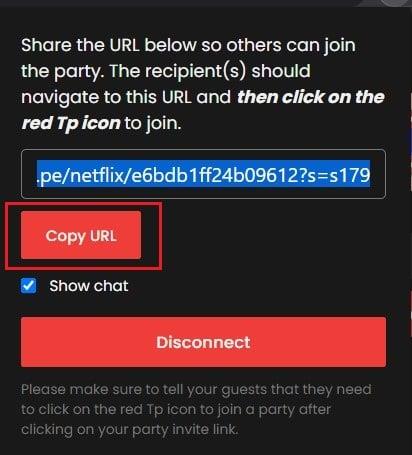
11. برای افرادی که از طریق پیوند به تماشای یک مهمانی نتفلیکس با دوستان خود میپیوندند، باید روی افزونه Teleparty کلیک کنید تا جعبه گفتگو باز شود . بر اساس تنظیمات میزبان، سایر اعضای مهمانی می توانند ویدیو را مکث کرده و پخش کنند و همچنین از طریق جعبه گفتگو با یکدیگر صحبت کنند.
12. این ویژگی همچنین به کاربران این امکان را می دهد که نام مستعار خود را تغییر دهند و سطح بیشتری از سرگرمی را به مهمانی ساعت اضافه کنند. برای انجام این کار، روی عکس پروفایل در گوشه سمت راست بالای پنجره چت کلیک کنید.
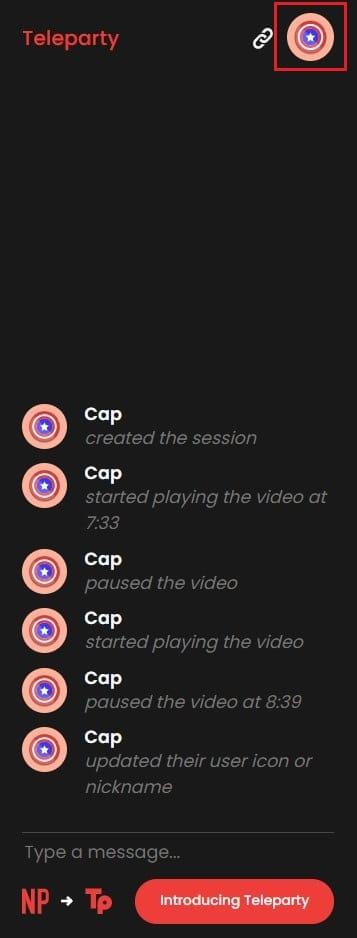
13. در اینجا، میتوانید نام مستعار خود را تغییر دهید و حتی از میان تعدادی عکس نمایه متحرک، همراه با نام خود انتخاب کنید.
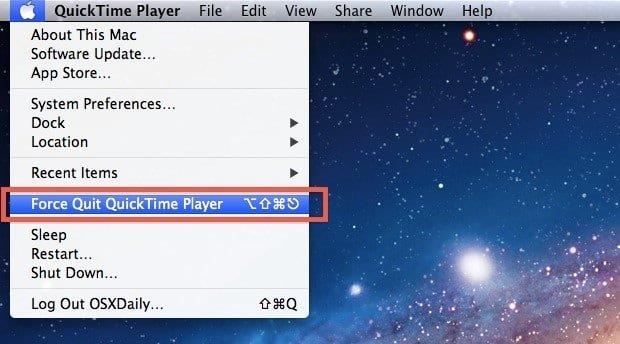
14. از شب های فیلم با دوستان و خانواده خود با استفاده از Netflix Party لذت ببرید بدون اینکه خود را در معرض خطر قرار دهید.
همچنین بخوانید: نحوه گرفتن اسکرین شات در نتفلیکس
جایگزین های دیگر
1. Watch2Gether : W2G یک ویژگی است که شبیه به Teleparty عمل می کند و می تواند به عنوان یک افزونه Chrome دانلود شود. با این حال، برخلاف Teleparty، W2G یک پخش کننده داخلی دارد که به افراد اجازه می دهد YouTube، Vimeo و Twitch را تماشا کنند. کاربران همچنین می توانند نتفلیکس را با هم تماشا کنند و میزبان صفحه نمایش خود را برای سایر اعضا به اشتراک بگذارد.
2. Kast : Kast یک برنامه قابل دانلود است که از تمام سرویس های پخش اصلی در اینترنت پشتیبانی می کند. میزبان یک پورتال ایجاد می کند و همه اعضایی که به آن ملحق می شوند می توانند پخش زنده را تماشا کنند. این برنامه همچنین در گوشی های هوشمند موجود است و به کاربران امکان می دهد با دستگاه مورد نظر خود به آن بپیوندند.
3. Metastream : Metastream به شکل یک مرورگر ارائه میشود و به چندین کاربر اجازه میدهد تا Netflix و ویدیوهای دیگر سرویسهای پخش اصلی را همگامسازی کنند. در حالی که این سرویس هیچ برنامه کاربردی اختصاصی ندارد، خود مرورگر برای چت کردن و تماشای فیلم با هم عالی است.
سوالات متداول (سؤالات متداول)
Q1. چگونه از پسوندهای پارتی Netflix در کروم استفاده کنم؟
برای استفاده از برنامه افزودنی Netflix Party chrome ، ابتدا باید برنامه افزودنی را از فروشگاه وب کروم دانلود کنید. مطمئن شوید که برنامه افزودنی به نوار وظیفه کروم پین شده است. پس از نصب و پین کردن، هر سرویس پخش ویدئو را باز کنید و شروع به پخش فیلم مورد نظر خود کنید. روی گزینه افزونه در بالا کلیک کنید و شما آماده هستید.
Q2. آیا می توانید با هم در نتفلیکس فیلم تماشا کنید؟
تماشای نتفلیکس با دوستان خود اکنون امکان پذیر است. در حالی که نرم افزارها و برنامه های افزودنی بی شماری به شما در دستیابی به این هدف کمک می کنند، برنامه افزودنی Teleparty یا Netflix Party برنده واضح آن است. برنامه افزودنی را در مرورگر Google Chrome خود دانلود کنید و می توانید فیلم ها و نمایش ها را همراه با خانواده و دوستان خود تماشا کنید.
توصیه شده:
در این زمانهای بیسابقه، گذراندن زمان با کیفیت با خانوادهتان بیش از همیشه مهم میشود. با ویژگی هایی مانند Teleparty، می توانید به طور مجازی شب فیلم را با دوستان و خانواده خود بازسازی کنید و با بلوز قفل شده مقابله کنید.
امیدواریم این راهنما مفید بوده باشد و توانسته باشید از مهمانی Netflix برای تماشای فیلم با دوستان یا خانواده استفاده کنید . اگر هنوز سؤالی در مورد این مقاله دارید، در بخش نظرات از آنها بپرسید.